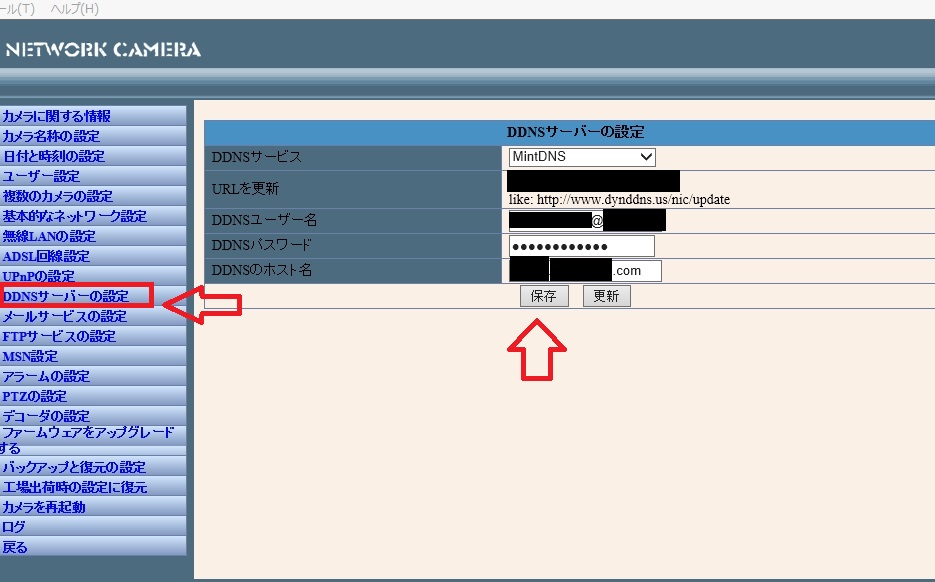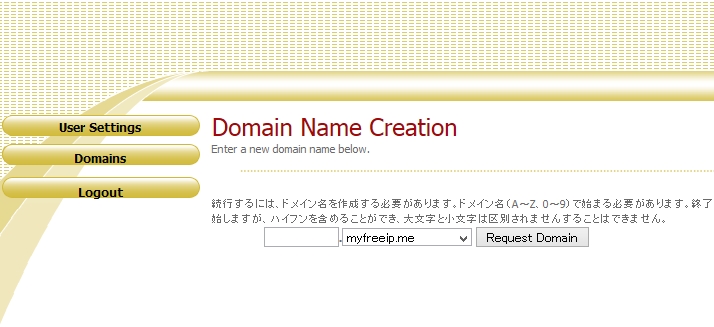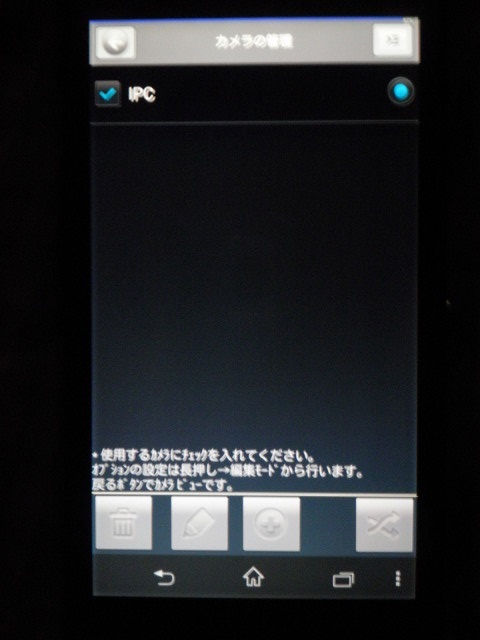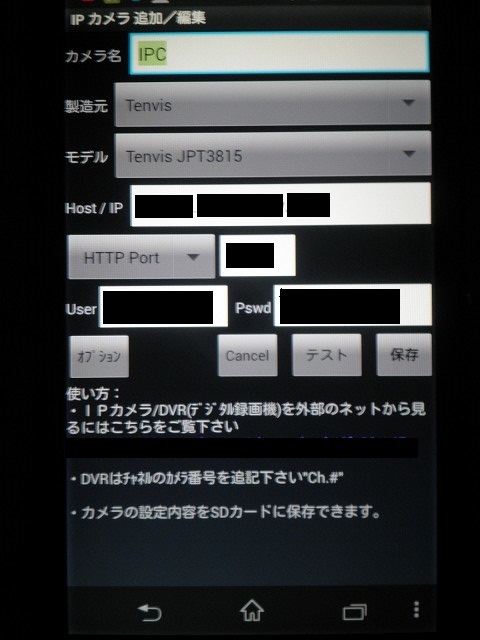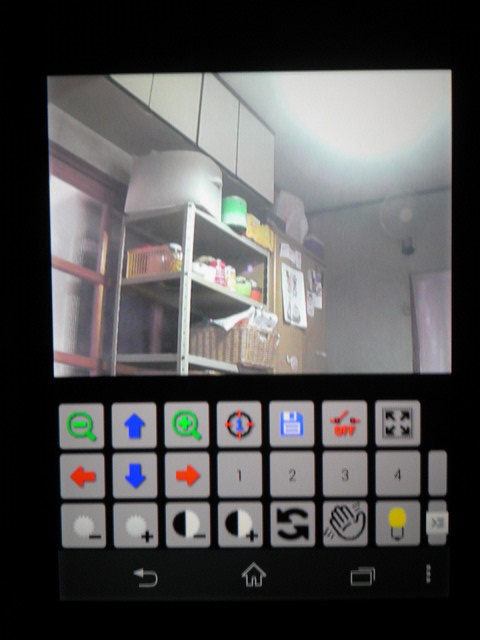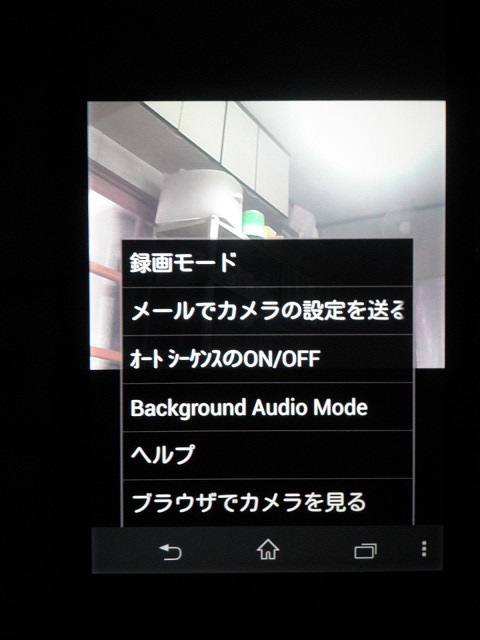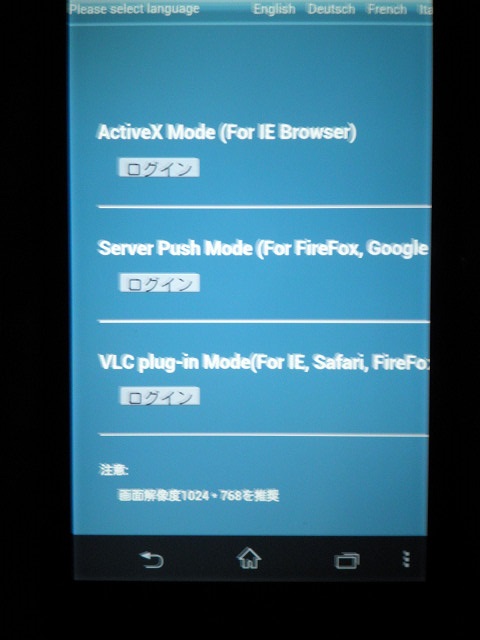念願のスマホ(→記事:スマートフォンXperia A SO-04Eに乗り換えた)を手に入れたので、早速、自宅の防犯・監視カメラ(FS-IPC100)を遠隔操作できるように設定しました。
暗視対応・遠隔操作可能! ネットワークカメラ IPカメラ◇JPT3815W
まずは今までの経過としての設定記事のリンクを載せます。
防犯カメラ自体の基礎的な設定方法はこちら(↓)です。
自力でセコム!防犯・介護見守り!防犯カメラFS-IPC100の設定方法!【最安価比較】
https://aikansyheiwa.blog21.fc2.com/blog-entry-863.html
防犯カメラに何か写ったら連続写真の画像つきで携帯やPCにメールで送ってくれる方法はこちら(↓)です。
防犯・監視カメラに写った瞬間にGmailで画像メール受信する方法(防犯カメラFS-IPC)
https://aikansyheiwa.blog21.fc2.com/blog-entry-1183.html
今まではガラケーでの遠隔操作の方法を紹介していましたが、今回はスマホでの遠隔操作の方法です。
①ルーターのポートを設定する
こちら(↓)のルーターのポート開放設定までは同じです。
https://aikansyheiwa.blog21.fc2.com/blog-entry-1211.html
上記のやり方を簡略的に書くと、
1、防犯カメラのIPアドレスを確認
パソコンのデスクトップにできたIP Camera Toolのアイコンをクリック→表示されるアドレスを右クリック→二番目のNetwork Configuration→IP Address(IPアドレス)とHttp Port(ポート番号)の欄で確認
2、ルーターにアクセスして防犯カメラ専用にポートを設定
Windowsの場合、スタート⇒すべてのプログラム⇒アクセサリ から コマンドプロンプト をクリックし、出てきた黒い窓に ipconfig と入力して Enterキーを押してみてください。Default Gateway または デフォルト ゲートウェイ として表示されているのがルータのIPアドレスです。
そこで1で確認したIPアドレスをルーターに設定し、ポート番号も設定してポート開放します。
②DDNSサーバーを設定する
IP Cameraの設定側にある「DDNSサーバーの設定」を設定していきます。
選べるDDNSサービスは以下の通りです。
Oray.net
Dyn.Dns.org(dyndns)
Dyn.Dns.org(statdns)
Dyn.Dns.org(custom)
3322.org(dyndns)
3322.org(satdns)
MintDNS
Tenvis.org
Tenvis.info
お好きなところで設定してもらっていいですが、有料サービスがほとんどです。
なので今回は無料のMintDNSを選びました。
MintDNS
https://www.geekciti.com/
上記mintDNSにアクセスしてメールアドレス・パスワード、名前、秘密の質問、表示されている計算式の答えを入力して、アカウント作成します。
ドメイン名を設定します。
空白欄にお好みの文字を適当に入れて、後半も好きなドメインを選択します。
マイドメインの設定が完了しました。
IP Cameraの設定側にある「DDNSサーバーの設定」を設定していきます。
URLの更新は、推奨されているように
https://www.dynddns.us/nic/update
です。
DDNSユーザー名・パスワードはmintDNSで設定したメールアドレス・パスワードです。
DDNSのホスト名はmintDNSであなたがお好みに設定したホスト名です。上記のマイドメインの設定完了画面で「DOMAIN」の欄です。
xxxx.xxxx.xxxという感じになります。(前にhttpやwwwなどは不要です)
これで「保存」するとDDNSサーバーの設定が完了します。
③スマホ側で遠隔操作アプリを設定する
Androidのスマホの場合、アンドロイドplayのサイトから「IP Cam Viewer basic」のアプリをダウンロード・インストールします。
(無料版はマイクやスピーカー機能が使えませんが、有料版だと使えるようになります)
右下の:をタッチし、「カメラの管理」から「+」のマークをタッチして、「カメラの登録」をします。
カメラ名はIPCにしました。(お好きにどうぞ)
製造元をTenvisを選択。
モデルはTenvis JPT3815
Host/IpはDDNSサーバーで設定したドメイン(前にhttpやwwwなどは不要です)
HTTP Portはルーターで設定したポート番号(IP Cameraにウェブブラウザでアクセスする際にhttp:192.168.xx.xx:●●●というアドレスになっていると思いますが、この時の●●●の部分の番号です)
UserはIP Cameraにウェブブラウザでアクセスする際に設定したユーザー名
Pswdはその時のパスワードです。
「テスト」して成功すれば設定完了です。「保存」しましょう。
管理画面に戻り「PTZ Priset」をタッチすると、遠隔操作が可能になります。
また、右下の:から「その他」を選び、「ブラウザでカメラを見る」を選べば、IP Cameraにウェブブラウザでアクセスすることが可能です。
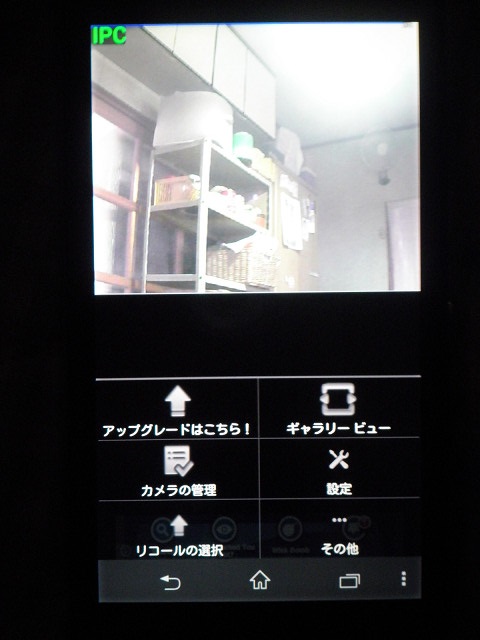
ここから外出した後からでもメール送信設定をON/OFFにすることができます。